15 лучших советов и хитростей для iPhone на 2021 год
Пакеты iPhone тонна замечательных функций, но вы можете сделать его еще более мощным, разблокировав хитрости и хитрости iPhone, скрытые в вашем смартфоне. Есть сотни этих секретных функций, но вот наши подборки из 15 лучших хаков для iPhone.
01
из 15
Хотите как можно быстрее зарядить аккумулятор вашего iPhone? Сначала переведите его в режим полета. В режиме полета отключаются многие функции телефона, в том числе сотовая связь и сеть Wi-Fi, поэтому у аккумулятора меньше работы и он заряжается быстрее. Просто не забудьте выключить режим полета, когда закончите зарядку.
Чтобы использовать режим полета: откройте Центр управления (проведите пальцем вниз от верхнего правого угла на iPhone X и вверх или вверх снизу на других моделях) и коснитесь значка самолета.
Этот хак работает на всех моделях iPhone.
02
из 15

Возможно, вы слышали, что выход из приложений помогает батарее iPhone работать дольше. Сколько бы людей это ни говорили, это просто неправда. Фактически, выход из приложений может привести к тому, что ваша батарея будет нуждаться в более ранней подзарядке. Итак, не закрывайте приложения, которые вы не используете, просто оставьте их в фоновом режиме.
Этот хак работает на всех моделях iPhone.
03
из 15
Найдите самый сильный сотовый сигнал поблизости
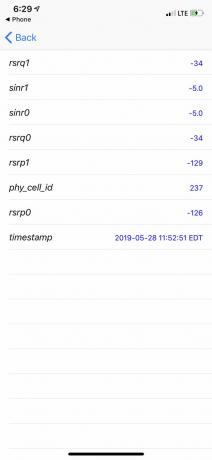
Поговорим о скрытой функции! Забудьте размахивать телефоном в воздухе и ходить в поисках самого сильного сигнала сотовой связи. Просто используйте этот трюк, и вы получите четкую индикацию мощности сигнала:
- Открыть Телефон приложение.
- Набирать номер *3001#12345#*.
- Коснитесь кнопки вызова.
- В iOS с 6 по 10 это загружает Полевые испытания экрана, и вы можете перейти к шагу 7. В iOS 11 и более поздних версиях загружается Щиток приборов.
- Нажмите LTE.
- Нажмите Обслуживающая ячейка Meas и ищи линии rsrp0 (ваша текущая вышка сотовой связи) и rsrp1 (ближайшая резервная вышка).
- Коснитесь индикатора мощности сигнала в верхнем левом углу.
- Чем меньше число, тем лучше сигнал. Итак, -90 - отличный сигнал, -110 - нормальный, а -125 - вообще никакой сигнал. Пройдитесь вокруг, чтобы увидеть, как меняется сила сигнала, и используйте свой телефон там, где у вас небольшое число.
Этот взлом работает на iPhone под управлением iOS 6 - iOS 10. На телефонах под управлением iOS 11 в вашем телефоне должен быть модем Intel. Подходящие модели: iPhone 11 и 11 Pro, iPhone XS, iPhone XR, iPhone X: (A1901), iPhone 8: (A1905), iPhone 8 Plus: (A1897), iPhone 7: (A1778) и iPhone 7 Plus.: (A1784).
04
из 15

nixki / Редакция iStock / Getty Images Plus
Хочу получить уведомления новых текстов, входящих звонков или другой полезной информации, не глядя на экран iPhone и не слушая звуки? С помощью этого взлома вспышка камеры на задней панели телефона мигает, когда у вас есть новое уведомление. Просто выполните следующие действия:
- Нажмите Настройки.
- Нажмите Общий (пропустите этот шаг на iOS 13 и новее).
- Нажмите Доступность.
- Нажмите Аудио / видео.
- Нажмите Светодиодная вспышка для предупреждений.
- Переместите ползунок в положение включения / зеленого цвета. Также переместите Мигать без звука ползунок в положение вкл. / зеленый.
Этот хакер работает на всех моделях iPhone со вспышкой камеры.
05
из 15
Делайте фотографии с помощью кнопки громкости

franckreporter / E + / Getty Images
Знаете ли вы, что нажатие на экранную кнопку камеры - не единственный способ делать фотографии? На самом деле есть гораздо более простой способ быстро делать фотографии, не глядя на экран и не касаясь его. Один раз приложение камеры открыт, нажмите кнопку увеличения громкости, и ваш телефон сделает снимок. Это работает даже с наушниками, у которых есть встроенные пульты дистанционного управления.
Этот хак работает на всех моделях iPhone. Некоторые модели также могут делать фотографии с помощью кнопки уменьшения громкости.
06
из 15
Позвольте Siri помочь вам делать фотографии

SKrow / неизданные iStock / Getty Images
Все знают, что могут спросить Siri вопросы, но знаете ли вы, что Siri может ускорить фотосъемку? Хотя на самом деле он не может сделать снимок, Siri может открыть приложение камеры с настройкой, которую вы просите, поэтому вам просто нужно нажать кнопку камеры (или нажать кнопку громкости). Вот что надо делать:
Активируйте Siri (удерживайте нажатой кнопку «Домой» или «Боковая кнопка», в зависимости от модели) и попросите Siri сделать фото или видео. Возможны следующие варианты:
«Привет, Siri, сделай фото» (можно также сказать «картинка»)
"Привет, Siri, сделай квадратный снимок"
«Привет, Siri, сделай панорамный снимок»
«Привет, Siri, сними видео»
«Привет, Siri, сделай замедленное видео»
"Привет, Siri, сделай покадровое видео"
«Привет, Siri, сделай селфи».
Когда у вас есть желаемое изображение, нажмите кнопку камеры или громкости.
Этот хак работает на всех моделях iPhone. Для функции селфи требуется iOS 10 и выше.
07
из 15
Введите свои команды в Siri, а не произносите их
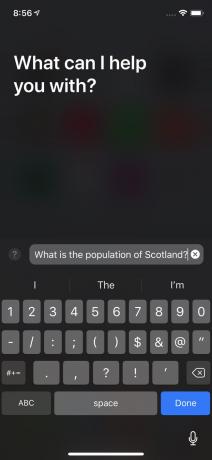
Siri великолепна, но вы не можете разговаривать с Siri и получать ответы вслух в любой ситуации (а для некоторых людей с ограниченными возможностями разговор может быть неприемлемым). В этих случаях вы можете использовать Siri, если у вас есть Введите текст в Siri включенный. Этот трюк позволяет получить доступ к Siri и давать ему команды с помощью ввода. Вот что надо делать:
- Нажмите Настройки.
- Нажмите Общий (пропустите этот шаг на iOS 13 и новее).
- Нажмите Доступность.
- Нажмите Siri.
- Переместите Введите текст в Siri ползунок в положение вкл. / зеленый.
- Теперь активируйте Siri, и появится клавиатура, позволяющая ввести команду. Вы также можете говорить с помощью значка микрофона.
Этот способ взлома работает на всех моделях iPhone под управлением iOS 11 и новее.
08
из 15

С выпуском iOS 13 в iPhone был добавлен официальный темный режим. Узнайте, как его использовать, прочитав Как включить темный режим на iPhone и iPad.
Темные режимы - популярная функция для людей, которые часто используют свои устройства в темноте. При включенном темном режиме ваш яркий интерфейс iPhone переключается на темные цвета, которые лучше воспринимаются глазами в условиях низкой освещенности (они также полезны для людей с дальтонизмом). Хотя в iPhone нет настоящего темного режима, этот трюк подведет вас к мелочам:
- Нажмите Настройки.
- Нажмите Общий.
- Нажмите Доступность.
- Нажмите Показать размещение.
- Нажмите Инвертировать цвета.
- Выберите либо Умное инвертирование (который переключает некоторые цвета на экране в темный режим) или Классический инверт (который переключает все цвета).
Вы можете переключить темный режим легко включается и выключается.
Этот способ взлома работает на всех моделях iPhone под управлением iOS 11 и новее.
09
из 15
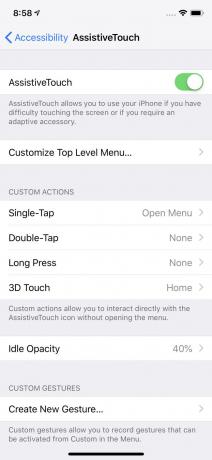
Если у вас iPhone X или новее, вам может не хватать старого оборудования. Домашняя кнопка. Даже если у вас есть другая модель, вам могут потребоваться параметры и функции добавления виртуальной кнопки «Домой» на экран. Это отличный взлом, потому что он обеспечивает быстрый доступ к функциям, которые в противном случае требуют жестов или нескольких касаний. Чтобы включить эту виртуальную кнопку «Домой»:
- Нажмите Настройки.
- Нажмите Общий (пропустите этот шаг на iOS 13 и новее).
- Нажмите Доступность.
- Нажмите Трогать (делайте это только на iOS 13 и новее).
- Нажмите AssistiveTouch.
- Переместите ползунок в положение включения / зеленого цвета.
Этот хак работает на всех моделях iPhone.
10
из 15
Скрытые ярлыки для ваших любимых приложений
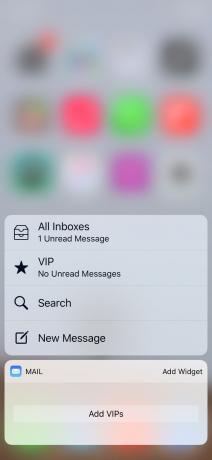
Если у вас iPhone с сенсорный экран 3D или iPhone 11 и выше есть ярлыки для общих функций некоторых из ваших любимых приложений, скрытые в значках приложений. Чтобы получить к ним доступ, нажмите на значок приложения с усилием. Если приложение поддерживает эту функцию, из значка выскакивает меню с набором ярлыков. Нажмите на тот, который вам нужен, и вы перейдете в приложение и начнете это действие.
Этот хак работает на iPhone 6S серий, 7 серий, 8 серий, X, XS, XR и 11 серий.
11
из 15
Упростите доступ к далеким иконам

По мере того, как экраны iPhone становятся больше, добраться до значков в дальнем углу напротив руки становится сложнее. Нет, если ты знаешь этот трюк. IOS включает функцию Reachability, которая перемещает верхние значки вниз к нижней части экрана, чтобы их было легче нажимать. Вот как:
- На iPhone с кнопкой «Домой» аккуратно дважды нажмите (но не нажимайте) кнопку «Домой».
- На iPhone X и выше проведите пальцем вниз от линии индикатора в нижней части экрана.
- Содержимое экрана перемещается вниз.
- Коснитесь нужного элемента, и экран вернется в нормальное состояние. Если вы передумали, нажмите в любом месте экрана, чтобы отменить.
Этот взлом работает на iPhone 6, 6, 7, 8, а также iPhone X, XS, XR и 11 серии.
12
из 15
Замените клавиатуру трекпадом
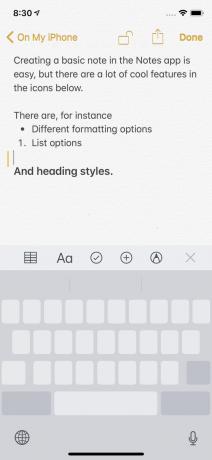
Так больно перемещать маленький курсор в виде увеличительного стекла по экрану, когда вы пытаетесь выделить определенный фрагмент текста. У нас есть трюк, который значительно упрощает размещение курсора в тексте. Он работает, превращая вашу клавиатуру в трекпад, как мышь на ноутбуке. Вот что надо делать:
- Откройте приложение, в котором вы можете редактировать текст, используя клавиатуру iPhone по умолчанию (некоторые сторонние клавиатуры поддерживают и эту функцию).
- Нажмите и удерживайте любую клавишу на клавиатуре.
- Буквы на клавишах исчезнут. Проведите пальцем по клавиатуре, как при управлении мышью на трекпаде.
- Следите за курсором на экране и отпустите, когда курсор окажется там, где вы хотите.
Этот взлом работает на моделях iPhone с сенсорным экраном 3D под управлением iOS 9 и выше, а также на всех других моделях под управлением iOS 12. В iOS 13 вы можете просто перетащить курсор в любое место экрана; не нужно сильно нажимать на клавиатуру.
13
из 15
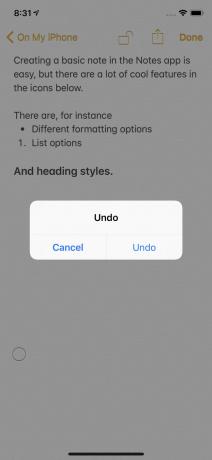
Если вы набираете заметку, текстовое сообщение или другой текст и решаете, что хотите стереть только что написанное, вам не нужно использовать кнопку удаления на клавиатуре. Если у вас включен этот взлом, все, что вам нужно сделать, это встряхнуть iPhone, чтобы удалить свой текст. Вот что надо делать:
- Нажмите Настройки.
- Нажмите Доступность.
- Нажмите Трогать (только на iOS 13 и выше).
- в Взаимодействие раздел, коснитесь Встряхните, чтобы отменить.
- Переместите ползунок в положение включения / зеленого цвета.
Затем, когда вы только что набрали что-то, от чего хотите избавиться, встряхните телефон и коснитесь Отменить во всплывающем окне.
Этот хак работает на всех моделях iPhone.
14
из 15
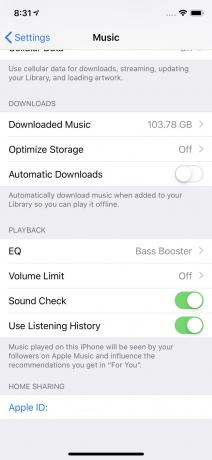
Вы когда-нибудь замечали, что музыка на вашем телефоне записывается с разной громкостью? Старые песни обычно тише, новые - громче. Это может означать, что вам придется постоянно менять громкость. Что ж, у нас есть трюк, с помощью которого вся ваша музыка воспроизводится на одном уровне. Это называется проверка звука и встроено в iOS. Он проверяет громкость всей вашей музыки, находит среднее значение, а затем применяет его ко всей вашей музыке по умолчанию. Вот как это включить:
- Нажмите Настройки.
- Нажмите Музыка.
- Прокрутите вниз до Воспроизведение.
- Переместите Проверка звука ползунок в положение вкл. / зеленый.
Этот хак работает на всех моделях iPhone.
15
из 15

Возможно, вы знаете, что на вашем iPhone есть встроенный уровень вы можете использовать для выравнивания изображений или полок, но знаете ли вы, что у него также есть приложение под названием Measure, которое использует Дополненная реальность чтобы помочь вам измерить расстояния? Вот что вам нужно сделать:
- Нажмите Мера приложение, чтобы открыть его.
- Расположите камеру iPhone так, чтобы она смотрела на плоскую поверхность.
- Нажмите + значок, чтобы начать измерение.
- Переместите iPhone так, чтобы мерка на экране также двигалась.
- Когда вы измерили пространство, коснитесь + еще раз, чтобы показать измеренное расстояние.
В Приложение Measure может намного больше чем это.
Этот способ взлома работает на iPhone SE и 6S серии и выше, на iOS 12 и выше.
